En af de opgaver vi løser for kunder er håndtering og tilpasning af nyhedsmail. I den sammenhæng benytter vi ofte tjenesten MailChimp.
Denne vejledning er primært beregnet til kunder, der er blevet bedt om selv at oprette en konto og herefter dele den med os. Men kan andre også have gavn af den, så er det helt fint.
Book et møde
Hvis du vil vide mere om, hvordan vi hjælper kunderne med MailChimp – eller Mailchimp generelt – så kan du booke et kundemøde eller bestille et kursus.
Opret din MailChimp-konto
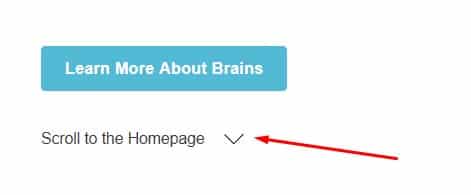
- Gå til adressen mailchimp.com
- Klik på Scroll to Homepage, hvis ikke du kan se knappen til oprettelse
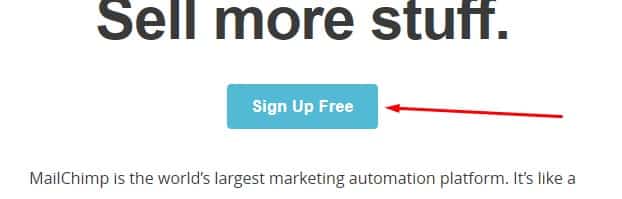
- klik på knappen ‘Sign up’
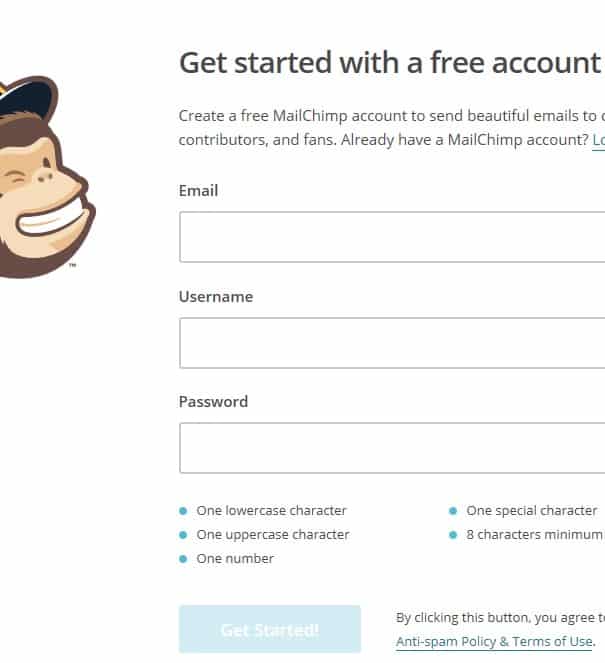
- Udfyld de relevante felter i tilmeldingsformularen.
Hver opmærksom på, at du som udgangspunkt opretter en gratis konto, så du skal ikke være bange for pludseligt at skulle til at betale.
Du skal have adgang til den opgivne email, da du får tilsendt en godkendelsesemail, der skal bekræfte at det er din egen emailadresse du har oprette det til.
Det er i den forbindelse en fordel, at dine emailadresse tilhører det samme domæne, som du ønsker skal stå som afsender på dine nyhedsmails.
Tilføj ellegaard ID som bruger
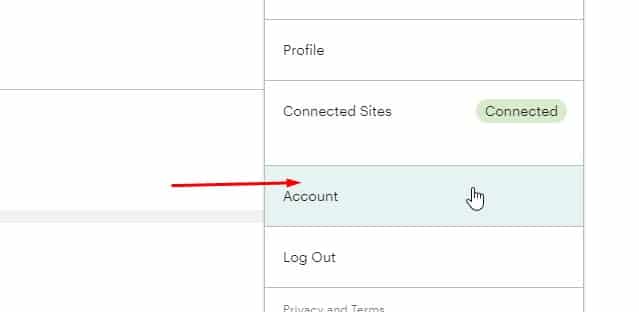
Gå ind i opsætningen af din konto ved at klikke på din profil i øverste venstre hjørne og klikke på Account.
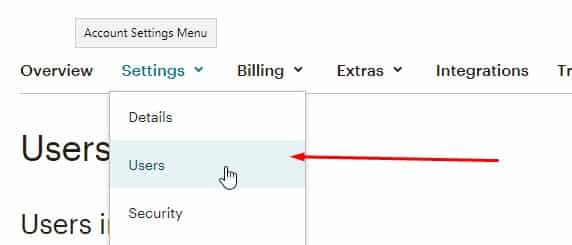
For at komme ind til brugeropsætning skal du under menupunktet Settings vælge underpunktet Users.
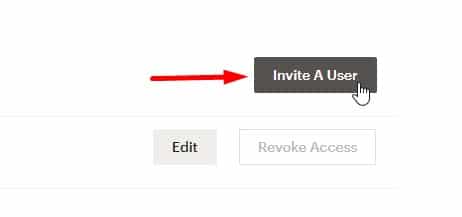
Klik på knappen Invite a User for at starte oprettelsen af en ny bruger.
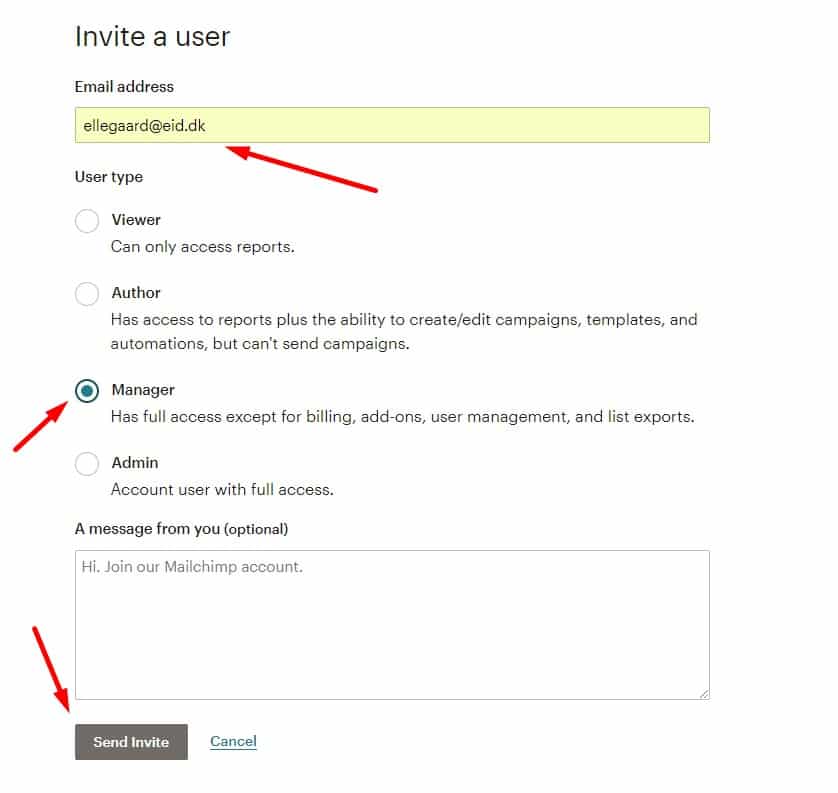
Udfyld brugerformularen med disse informationer:
- Email: ellegaard@eid.dk
- Vælg Manager
- Message: Du behøver ikke at skrive noget, men du må gerne sende en hilsen med. Det mindsker risikoen for at det ryger i Spam-mappen.
- Klik på Send Invite
Eller vi kan selv bede om lov
Når kontoen er oprettet, skal du give os besked om, hvilken email der er brugt til oprettelsen.
Herefter kan vi sende dig en anmodning om adgang til din MailChimp-konto til opsættelse af lister og mailskabeloner.
HUSK: Bagefter skal du selvfølgelig ind forbi din nye konto for at godkende, at vi må arbejde med den.

ellegaard
Uddannet underviser, IT-administrator og WordPress-guru. Har arbejdet med design og udvikling af digitale løsninger siden 2005.